Microsoft PC Manager는 Windows 11/10용 원클릭 최적화 도구입니다.
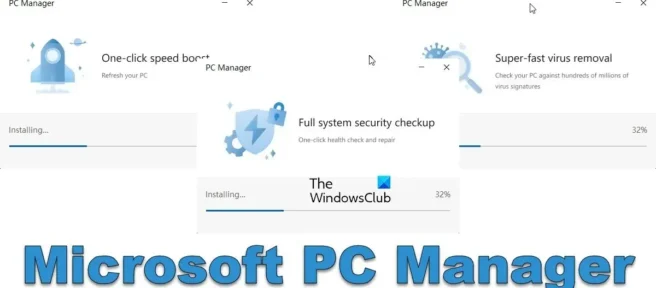
Microsoft PC Manager는 최적화, 스팸 제거, 바이러스 제거 및 기타 서비스를 제공하여 PC를 더 빠르게 만드는 Microsoft의 원클릭 최적화 프로그램입니다. 이 도구는 Microsoft China 웹 사이트에서 무료로 다운로드할 수 있으며 현재 공개 베타 버전입니다.

Windows 11/10용 Microsoft PC 관리자
Windows 사용자를 위한 이 무료 소프트웨어는 다음과 같은 기능을 제공합니다.
- 원 클릭 속도 향상: 시스템 정크를 정리하고 바쁜 시스템 리소스를 확보하며 Windows를 새 것처럼 빠르게 만들 것을 약속합니다.
- 시스템 공간 관리: 시스템 스토리지를 철저히 정리하고, 대용량 파일을 관리하고, 디스크 제어를 활성화하고, 컴퓨터의 공간을 확보하는 데 도움을 줍니다.
- 포괄적인 상태 점검: 한 번의 클릭으로 컴퓨터 문제 및 이상 징후를 신속하게 감지하고, 정크 파일을 정리하고, 바이러스를 감지하고, 시스템 위험 및 문제를 제거합니다.
- 전문적인 바이러스 제거: Microsoft PC Manager는 Windows Defender 정의를 내장하여 컴퓨터를 보호합니다.
이제 이러한 기능이 CCleaner와 같은 다른 PC 옵티마이저를 생각나게 한다면 틀린 것이 아닙니다. 이 소프트웨어는 레지스트리 클리너를 제외한 모든 것을 제공합니다.
Microsoft는 Windows XP부터 중단된 RegClean, RegMaid와 같은 자체 레지스트리 클리너를 제공했습니다. 나중에 Windows Live OneCare도 중단된 레지스트리 클리너 기능을 제공했습니다. Windows Vista 이후로 레지스트리가 가상화되었으므로 Windows XP 또는 이전 버전과 달리 부풀어 오르는 문제가 없습니다. 가상화로 인해 응용 프로그램은 레지스트리의 시스템 폴더 및 “공유 키”에 쓸 수 없습니다. 일반적으로 말해서 Microsoft는 현재 Windows에서 레지스트리 클리너 사용을 지원하지 않는다는 사실에 관심이 있을 수 있습니다.
이제 Windows용 Microsoft PC Manager가 무엇을 제공하는지 살펴보겠습니다.
Microsoft PC Manager를 다운로드, 설치 및 실행하면 다음 인터페이스가 표시됩니다.

홈 화면의 청소 탭 에서 다음 옵션을 제공합니다.
- 건강 체크
- 스토리지 관리
- 공정 제어
- 실행할 애플리케이션
“상태 확인 “을 클릭하면 일부 정크 파일을 정리하고 시작 응용 프로그램을 비활성화할 수 있습니다.
저장소 관리 는 심층 정리, 대용량 파일 관리, 앱 관리 및 저장소 열기를 위한 옵션을 제공합니다.
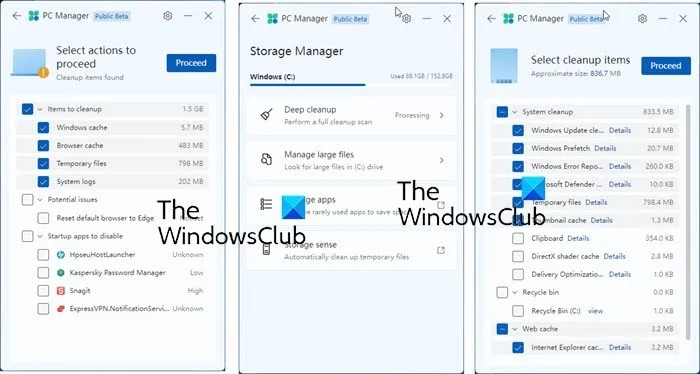
프로세스 관리 섹션 에서는 클릭 한 번으로 사용하지 않는 프로세스를 종료하여 시스템 실행 속도를 높일 수 있습니다.
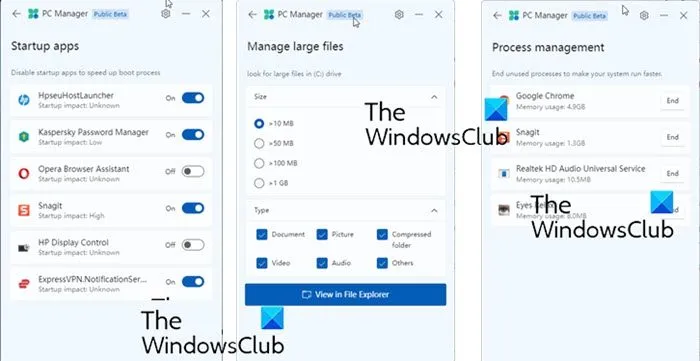
시작 응용 프로그램 섹션에서는 클릭 한 번으로 시작 응용 프로그램을 비활성화할 수 있습니다.
보안 탭 아래에 Windows 업데이트 옵션과 브라우저 보호 섹션이 표시됩니다.
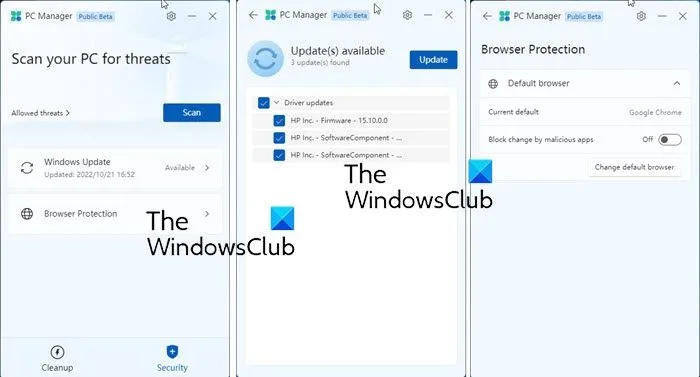
설정에서 시작 및 자동 업데이트 시 실행되도록 설정할 수도 있습니다.
이러한 기능의 대부분은 Windows 설정, 작업 관리자 등에서 사용할 수 있지만 이 소프트웨어의 유용성은 Windows 속도를 높이는 모든 설정을 하나의 창에서 사용할 수 있다는 것입니다. 홈 화면 의 원 클릭 부스트 버튼은 메모리를 사용하고 모든 정크 파일을 정리합니다.
pcmanager.microsoft.com 에서 다운로드할 수 있습니다.
이것이 유용하다고 생각되면 알려주십시오.
Windows 속도를 높이고 더 빠르게 실행하는 방법은 무엇입니까?
다음 지침에 따라 Windows 11/10 속도를 높일 수 있습니다.
- 시작 횟수 제한
- 사전 설치된 Crapware 제거
- 빠른 시작 켜기
- 시각 효과 감소
- 불필요한 파일 제거, 레지스트리 정리 및 Windows 최적화
- 고성능 식사 계획 사용
- 정기적으로 PC를 다시 시작하십시오.
- SSD를 사용하십시오.
Windows 컴퓨터를 설정하는 방법은 무엇입니까?
이러한 기본 팁을 따르면 컴퓨터를 빠르게 구성하고 최적화할 수 있습니다.
- 불필요하고 사용하지 않는 소프트웨어 제거
- 필요하지 않은 자동 로딩 프로그램 끄기
- 더 나은 성능을 위해 시각 효과를 줄입니다.
- 좋은 보안 패키지를 사용하십시오.
- 정기적으로 PC를 다시 시작하십시오.
- 때때로 SFC, 조각 모음 및 ChkDsk를 실행합니다.
게시물이 도움이 되었기를 바랍니다.
출처: Windows 클럽


답글 남기기